이전 글 "실용적인 단어 실력 공유하기: 그림의 색상과 모양을 변경하는 방법에 대한 자세한 설명"에서는 그림의 색상과 모양을 변경하는 방법을 배웠습니다. 오늘은 단어표에 대해 이야기하고 표를 아름답게 만드는 방법, 표 스타일을 사용자 정의하는 방법에 대해 설명하겠습니다.

일상적인 사무 프로세스에서 양식을 만드는 것은 우리 업무에서 가장 흔한 일이어야 합니다. 실험실 보고서, 학술 보고서, 졸업 논문 모두 양식이 필요하며 프로젝트 계획과 사업 계획도 필수입니다.
그러나 대부분의 사람들이 이해하는 Word 표는 단순한 삽입 표일 뿐입니다. 게다가 생성된 표는 모두 흰색 배경에 검은색 테두리 + 검정색 텍스트 스타일로 되어 있습니다. 저는 항상 Word가 전문적인 표 작성 소프트웨어가 아니며, 생성된 표가 그림과 같이 매우 추악하다고 생각합니다.
사실 워드 표 기능도 엄청 강력하고, 미화 스킬도 많아요. 많은 경우, 표 스타일 설정, 표 테두리 및 음영 설정 등과 같은 Word의 표 기술을 마스터하지 않았기 때문에 Word 표 작성은 전문 표 작성 소프트웨어보다 더 편리합니다...
편집자는 오늘 Word 테이블 만들기 튜토리얼 기술을 배워 보세요. 도움이 되기를 바랍니다!
1. Word 표를 아름답게 만드는 방법
다른 사람의 문서에서 매우 전문적이고 아름다운 표를 볼 수 있지만 어떻게 만드는지 모르겠습니다. 그에 비해 제가 만든 형태는 매우 투박하고 전문성도 미감도 전혀 느껴지지 않았습니다.
빨리 아름답게 가꾸는 방법은? 모두가 알고 싶어하는 내용일 것입니다. 오늘은 Word의 미리 설정된 표 스타일을 사용하여 Word 표를 빠르게 꾸미고 표의 모양을 바꾸는 방법을 가르쳐 드리겠습니다.
표의 아무 셀이나 클릭하고 리본의 [서식 도구]-[디자인] 탭을 활성화한 다음 "표 스타일" 드롭다운 목록에서 원하는 Word 사전 설정 표 스타일을 선택하세요.
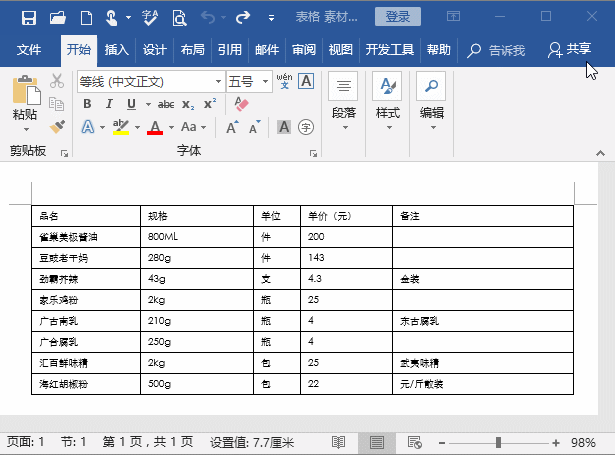
팁: Word의 미리 설정된 표 스타일을 표에 설정하기 전에 이미 표 서식을 지정했다면 Word의 미리 설정된 표 스타일을 적용한 후에 이전에 설정한 서식이 변경될 수 있습니다.
Word의 미리 설정된 표 스타일을 적용할 때 이전 표의 서식을 유지하려면 미리 설정된 표 스타일을 마우스 오른쪽 버튼으로 클릭하고 팝업 바로가기 메뉴에서 "서식 적용 및 유지" 명령을 선택하면 됩니다.
2. 표 테두리 및 음영 설정
Word에 미리 설정된 표 스타일 중 마음에 드는 표 스타일이 없다면 표 테두리와 음영을 수동으로 설정하여 필요한 것을 얻을 수도 있습니다. 효과.
표 테두리 선과 음영을 빠르게 만드는 방법은 무엇입니까? 방법도 매우 간단합니다. "테두리 및 음영" 대화 상자를 열어서 설정할 수 있습니다.
(1) [디자인]-[테두리]-[테두리] 버튼 아래의 드롭다운 버튼을 클릭하고 " 테두리 및 음영" 명령.
(2) "테두리 및 음영" 대화 상자를 엽니다. "테두리" 탭에서는 표 테두리 선의 선 스타일, 두께, 색상을 설정할 수 있습니다. 예를 들어 여기에서는 "설정" 열에서 "없음"을 선택하면 오른쪽 미리보기 창에서 원본 테이블의 모든 테두리가 삭제된 것을 볼 수 있습니다.
(3) "색상" 및 "너비" 드롭다운 목록에서 각각 표 테두리 선의 색상과 선 너비를 설정합니다. 그리고 "스타일" 목록에서 원하는 테두리 선 스타일을 선택한 후 오른쪽 미리보기 창의 테두리 또는 내부 테두리를 클릭하여 표의 테두리 선 스타일을 설정합니다.
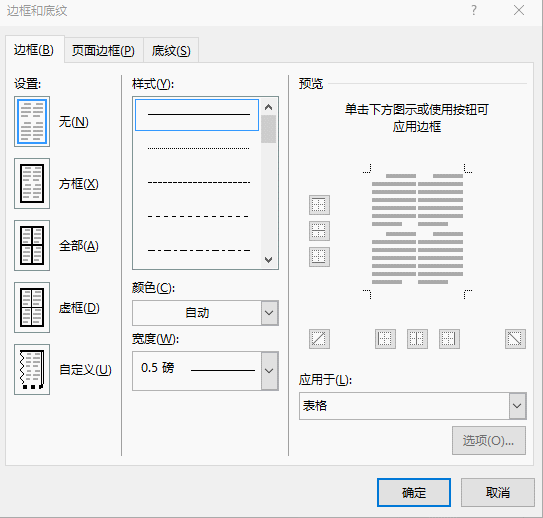
(4) "확인" 버튼을 클릭하면 테이블 프레임 설정이 완료됩니다.

(5) 표의 첫 번째 행 왼쪽에 있는 마우스를 클릭하여 첫 번째 행을 선택하고 "테두리 및 음영" 대화 상자를 다시 엽니다. "음영" 탭을 선택하고 "채우기" 드롭다운 목록에서 원하는 음영 색상을 선택합니다.
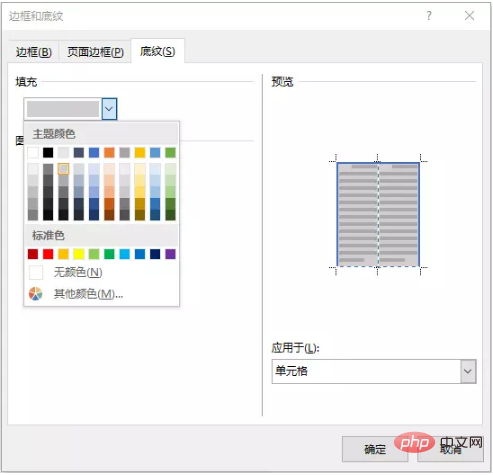
(6) "확인" 버튼을 클릭하면 테이블 음영 설정이 완료됩니다. 텍스트 정렬을 조정한 후의 효과는 그림과 같습니다.
자 오늘의 테이블 꾸미기 스킬은 여기서 끝이에요.
추천 튜토리얼: "Word Tutorial"
위 내용은 실용적인 Word 기술 공유: 표 스타일을 사용자 정의하고 표를 아름답게 만드세요!의 상세 내용입니다. 자세한 내용은 PHP 중국어 웹사이트의 기타 관련 기사를 참조하세요!


